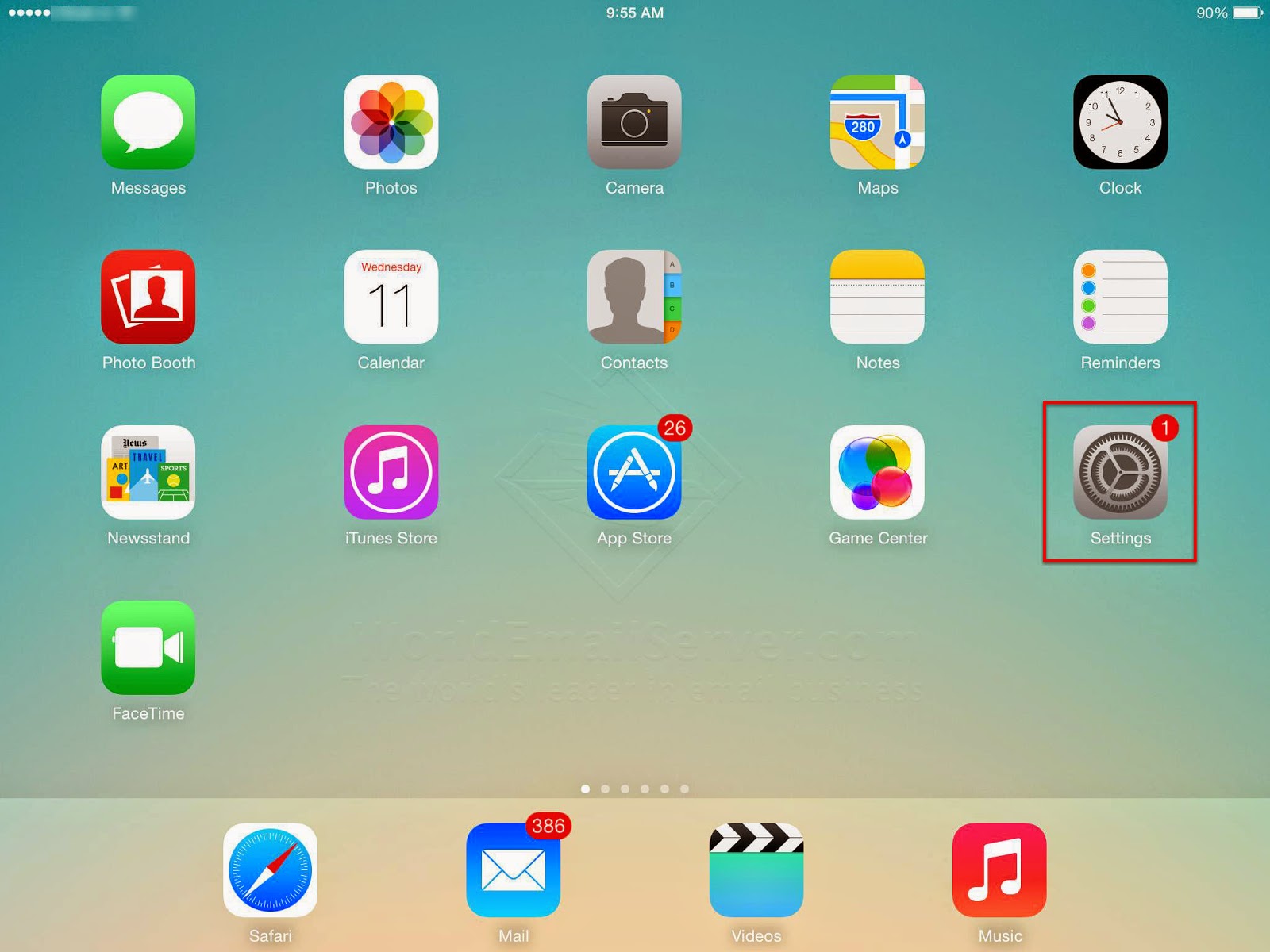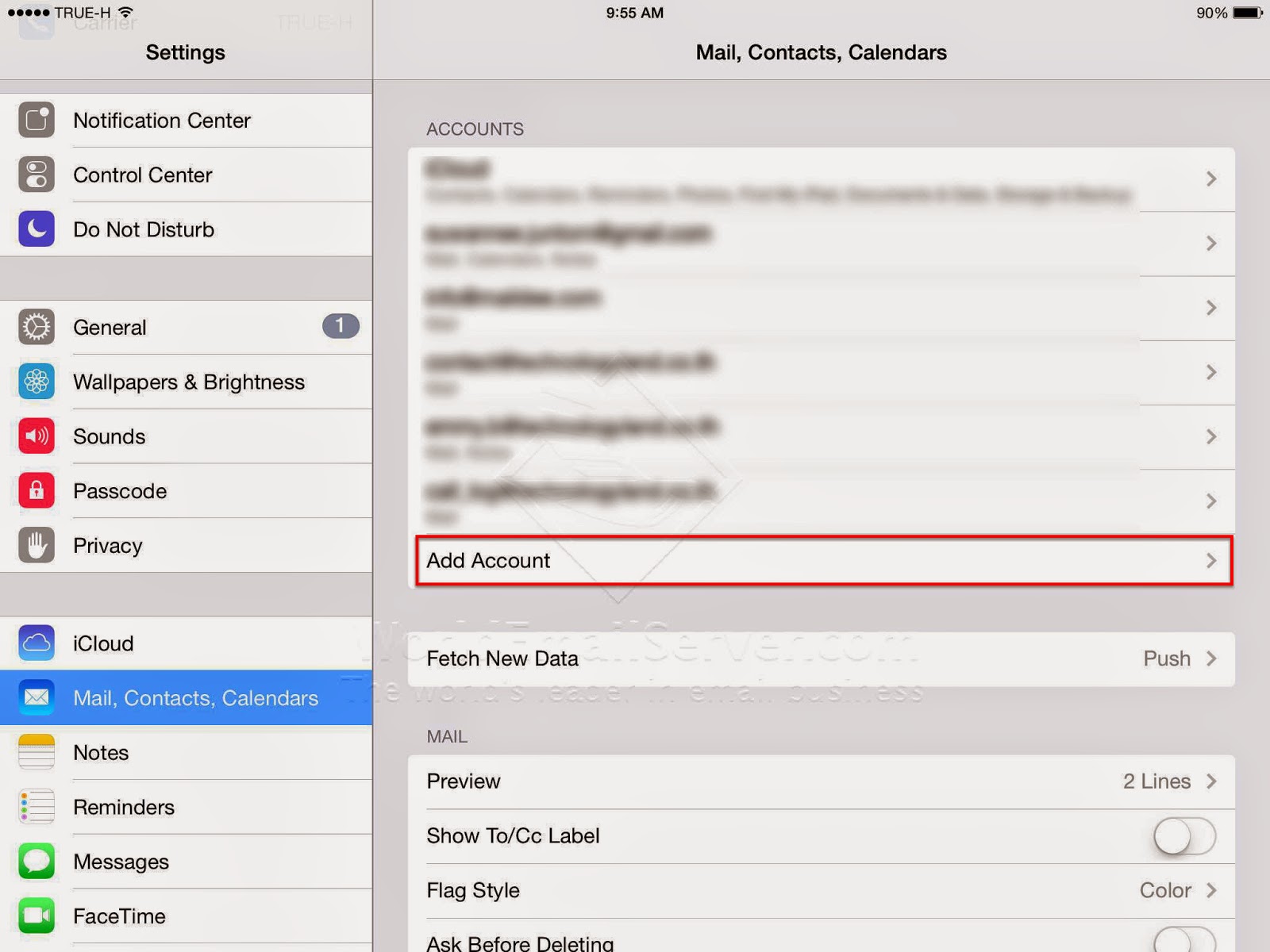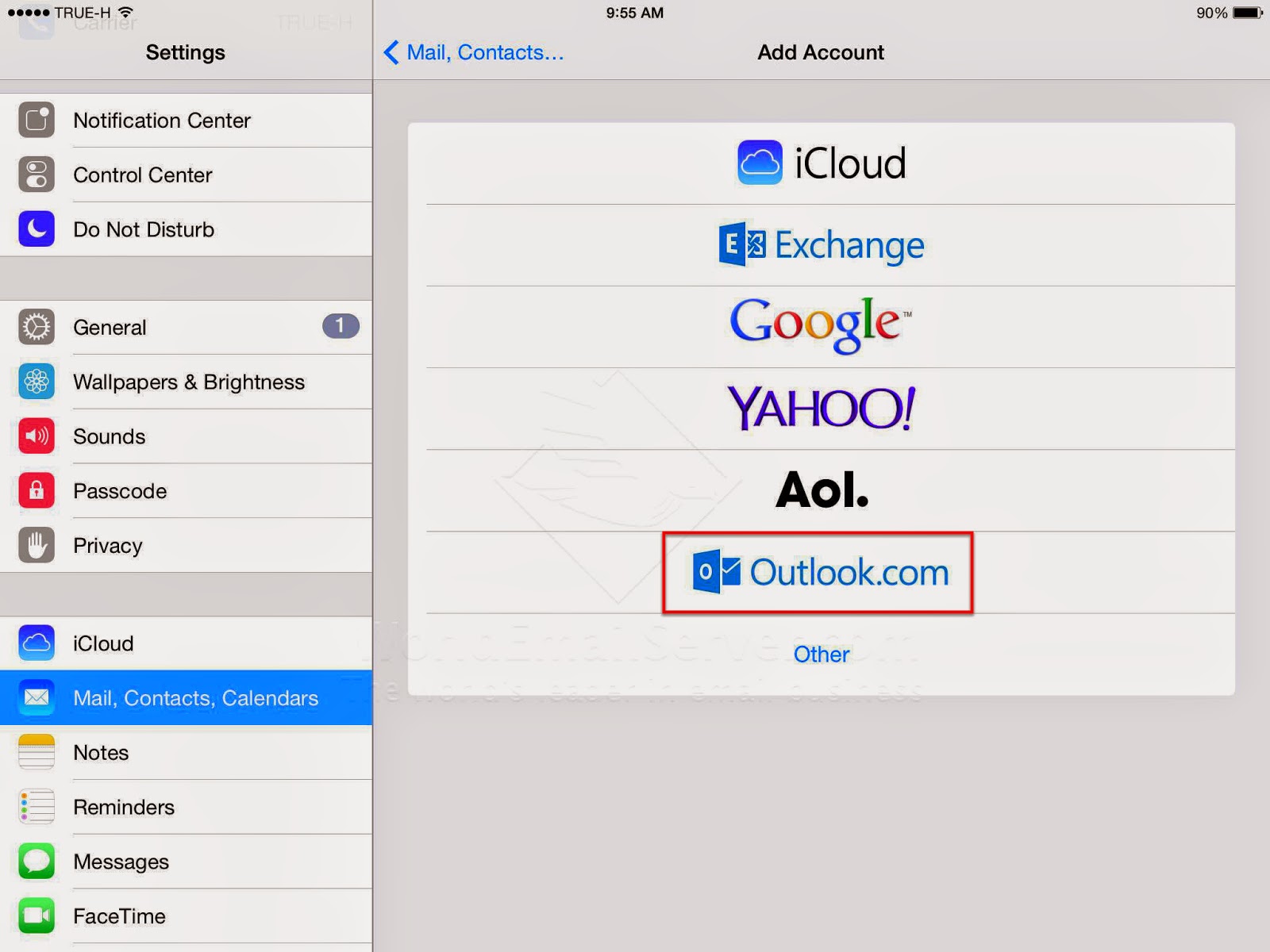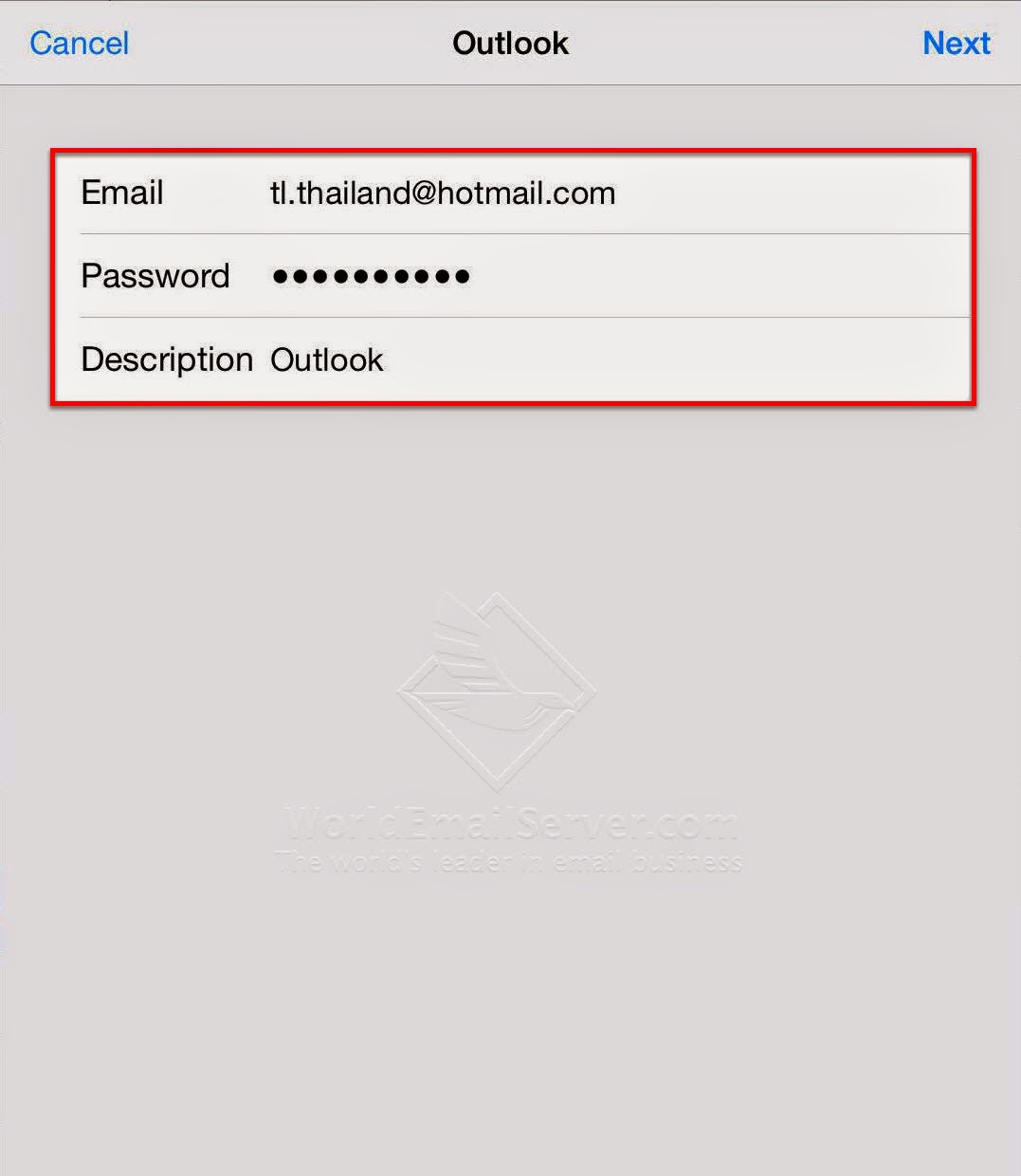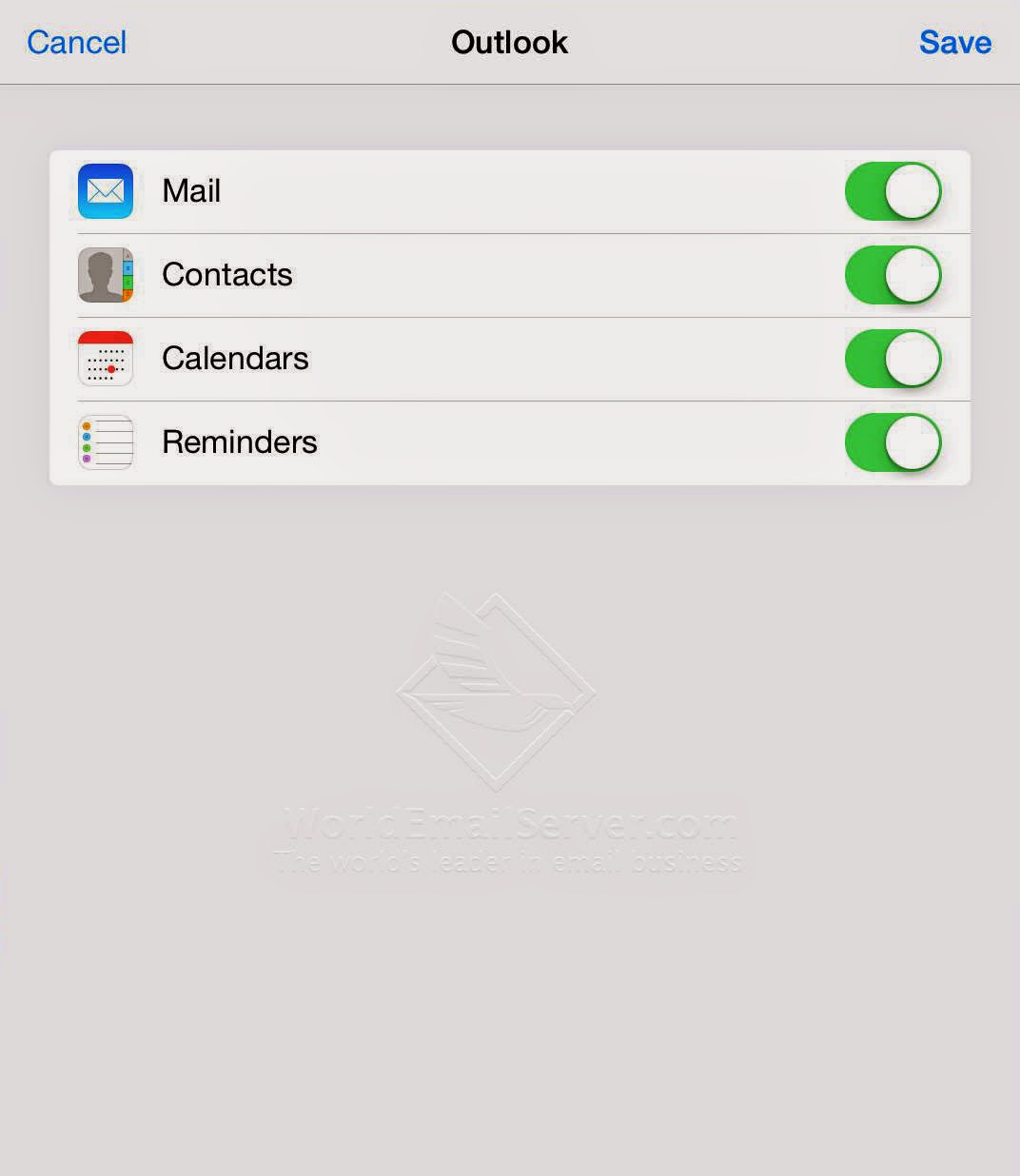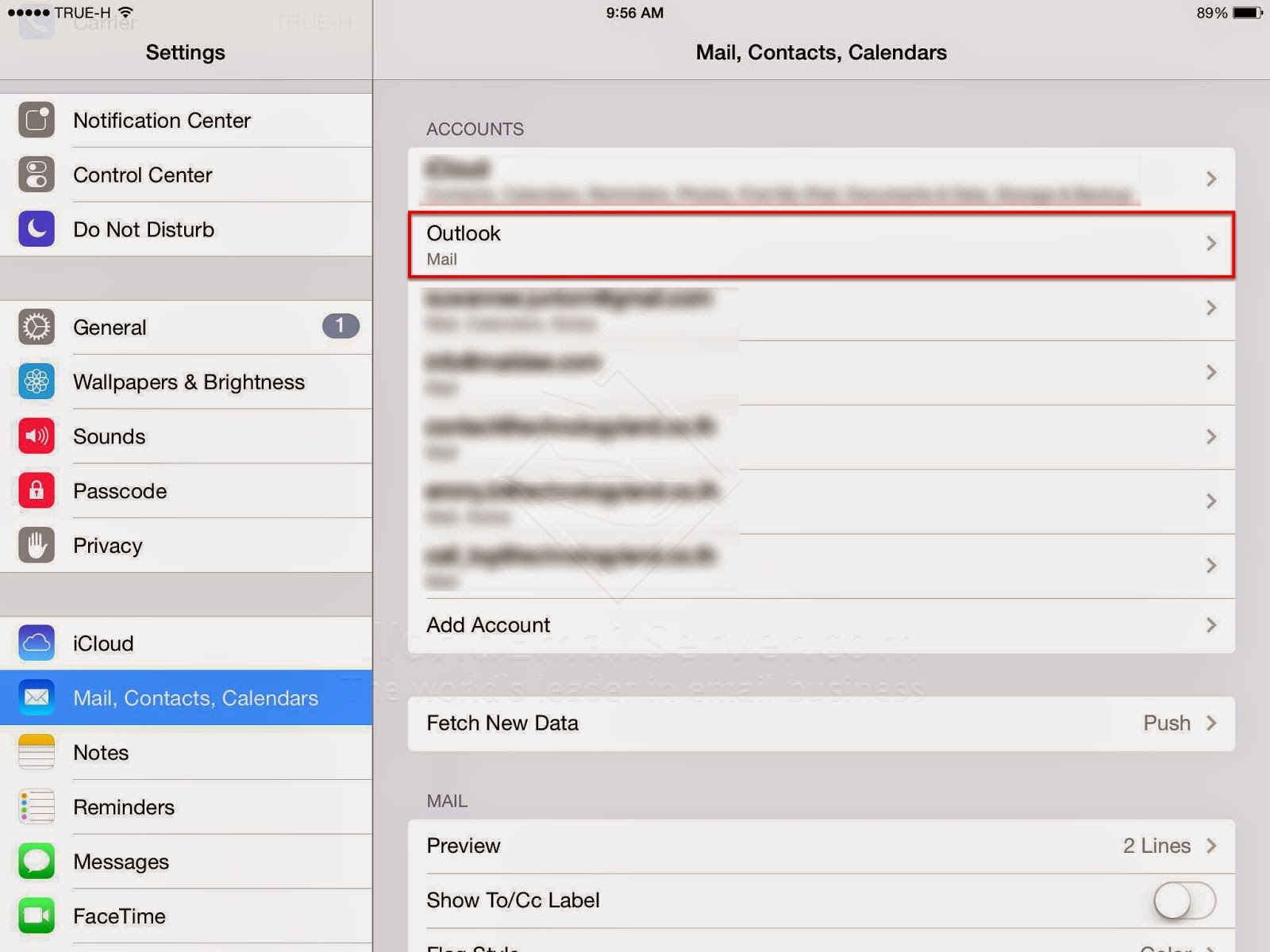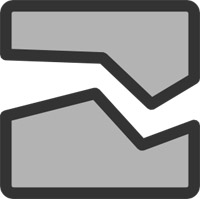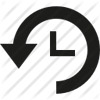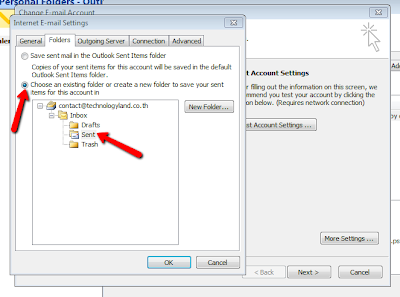ข้อมูลเพิ่มเติม >>
ในทุกวันนี้ การแข่งขันในธุรกิจ ภายใต้การประกอบการของ บริษัท/องค์กร นั้นสูงมาก แต่ละ บริษัท ก็พยายามสร้างจุดเด่น จุดดึงดูดให้มากที่สุดเท่าที่ทำได้
ความน่าเชื่อถือ โดยการใช้
Email (อีเมล์) ภายใต้ชื่อ
บริษัท/องค์กร/โดเมน (Domain) ตัวเอง name@yourcompany.com ถือเป็นสิ่งที่สำคัญ ที่หลายๆ บริษัทและธุรกิจต่างๆ เริ่มเล็งเห็นความสำคัญ แทนการใช้ Free Email เช่น @yahoo.com, @gmail.com, @hotmail.com ซึ่งผู้ประกอบธุรกิจ ต่างทราบกันดีว่าใครๆ ก็สามารถสมัครได้ ในไม่กี่นาที แล้ว ลูกค้าของเราจะให้ความน่าเชื่อถือต่อบริษัทของเราได้อย่างไร
เมื่อเราเริ่มมองถึงความสำคัญ ของการใช้ Email (อีเมล์) ภายใต้ชื่อ โดเมน/บริษัท/องค์กร เราก็ต้องเริ่มหาวิธี ว่าเราควรจะเริ่มต้นอย่างไรที่จะได้เป็นเจ้าของ Email: name@yourcompany.com
แน่นอนว่า Email : name@yourcompany.com ไม่ได้เปรียบเหมือน ป้ายทะเบียนเลขสวย แต่มันถือเป็นระบบหนึ่งที่สำคัญในการดำเนินและขับเคลื่อนธุรกิจในปัจจุบันเลยก็ได้
แสดงว่าหากเราจะเลือกซื้อ ระบบดังกล่าวเราจะมีวิธีเลือกซื้ออย่างไร ผู้เขียนขออธิบายตามบทความง่ายๆตามข้อมูลด้านล่าง
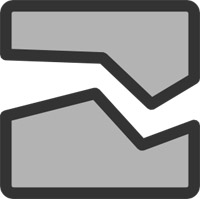 |
| ภาพประกอบ ระบบอีเมล์ ต้องมีความเสถียร |
ระบบอีเมล์(Email) นั้น ต้องมีความเสถียร
โทรทัศน์ยังมีอะไหล่พัง มือถือยังมีสายหลุด ประสาอะไรกับระบบ Email ทั้งระบบ ที่มันจะไม่เกิดปัญหาอะไรเลย ผู้เขียนเชื่อเป็นอย่างยิ่งว่า ไม่ว่าระบบที่ดีที่สุดในโลกก็ต้องมีปัญหา ดังนั้น เราควรเลือกใช้ระบบ ที่มีปัญหาน้อยที่สุด เท่าที่จะเป็นไปได้ เพราะไม่อย่างนั้น นอกจากเวลาที่มีน้อยอันแสนจะวุ่นวายในการบริหารจัดการธุรกิจแล้ว คุณยังต้องมานั่งแก้ปัญหาเหล่านี้ และคุณก็ไม่มีความรู้เกี่ยวกับมันเลย คุณลองคิดดูว่า ธุรกิจคุณจะดำเนินต่อได้อย่างไร
 |
| การบริการหลังการขายของระบบ Email สำหรับธุรกิจและบริษัท |
แล้วถ้ามันมีปัญหาแล้วเราจะติดต่อใคร
แน่นอนว่า หากระบบ Email ของคุณนั้นเกิดปัญหา สิ่งที่คุณต้องการทำคือ ติดต่อผู้ที่มีความเชี่ยวชาญในการแก้ไขปัญหาอย่างเร่งด่วน เพื่อให้ธุรกิจของคุณเกิดปัญหาน้อยที่สุด ดังนั้นการบริการหลังการขาย จึงเป็นเรื่องที่สำคัญมาก ต่อการซื้อระบบ Email ชื่อบริษัท/องค์กร/โดเมน ตัวเอง ก่อนที่คุณซื้อ คุณอาจจะทำการทดสอบโดยการโทร หรือ Email ไป เพื่อดูว่า พนักงานนั้นตอบกลับหรือสามารถให้คำตอบต่อคำถามเราได้รวดเร็วแค่ไหน
 |
| การบริการให้ความช่วยเหลือแบบ 24x7 |
มันไม่ได้มีปัญหาแต่เวลาทำการ
แน่นอนว่าในการติดต่อธุรกิจของคุณนั้นไม่ใช่จะเช็ค หรือ ตอบอีเมล์ลูกค้าในเวลา ทำการ จันทร์-ศุกร์เท่านั้น หลังเวลางาน คุณยังต้องคอยประสานงานกันเอง หรือ ตอบอีเมล์ลูกค้า แล้วถ้ามันเกิดปัญหาในช่วงหลังเลิกงาน ใครจะเป็นผู้ดูแล หรือ แก้ไขปัญหาให้คุณ ดังนั้นคุณควรเลือก บริษัท ที่ให้บริการตลอด 24 x 7 คือ ไม่ว่าคุณจะมีปัญหาตอนไหน คุณก็สามารถติดต่อเจ้าหน้าที่ เพื่อให้แก้ไขปัญหาได้
 |
| เลือกซื้อกับบริษัทที่มีความมั่นคงและเปิดมาหลายปี |
เลือกซื้อกับบริษัทที่มีความมั่นคงและเปิดมานาน
เป็นเรื่องปกติที่ ทุกๆคน หากต้องการซื้อสินค้า หรือบริการสักอย่าง ก็ต้องอยากซื้อกับบริษัทใหญ่ๆ และมีความมั่นคง โดยเราสามารถดูได้ง่ายๆ คือ บริษัทเหล่านั้นต้องเปิดมาหลายปี มีพนักงานคอยแก้ปัญหาอยู่จริงๆ และจดทะเบียนถูกต้องตามกฏหมาย เพราะ อีเมล์ (Email) ของคุณทั้งระบบอยู่ภายใต้การดูแลของบริษัทเหล่านั้น
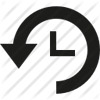 |
| การใช้งานต้องไม่มีปัญหาการรับส่งที่ Delay หรือล่าช้า |
คุณคงไม่อยาก นั่งรอจดหมาย ที่ลูกค้าส่งให้คุณนานเป็นชั่วโมง
ปัญหาส่วนใหญ่ของคนที่ใช้ Email @ชื่อบริษัท ตัวเอง คือ การ Delay หรือ ล่าช้า เช่น เราส่ง Email ไปหา ลูกค้าชื่อ A แต่ลูกค้าชื่อ A ต้องรอเป็นชั่วโมงกว่าจะได้รับ Email ของเรา ปัญหาเหล่านี้เกิดขึ้นเพราะ ระบบ Email ที่ไม่มีประสิทธิภาพ มักพบได้ใน ระบบที่มีราคาถูกจนผิดปกติ เพราะ การใช้งานลักษณะนั้นมีการ Share Email ใช้งานกันเป็นหมื่นๆ Email ใน Server 1 เครื่อง กว่าเราจะส่ง Email ได้ เราก็ต้องไปเข้าคิว รอ Email คนอื่นส่งออกไปก่อน ปัญหานี้สำคัญมาก คุณต้องมั่นใจว่า บริษัทผู้ให้บริการต้องไม่มีปัญหาเหล่านี้
 |
| ราคาของระบบ Email ที่คุณซื้อต้องมีความสมเหตุสมผล |
แน่นอนว่าใครๆ ก็อยากได้ของถูก
แต่ถ้าเป็นเรื่อง Email อีเมล์เพื่อใช้ในธุรกิจของตัวเองด้วยแล้ว มันก็ควรจะใช้งานได้ดีด้วย เพราะเราใช้มันติดต่อทั้งวันตลอดเวลา ดังนั้น ราคาควรสมเหตุสมผล ไม่ใช่ว่าถูก หรือ แพง จนไม่สมเหตุสมผล